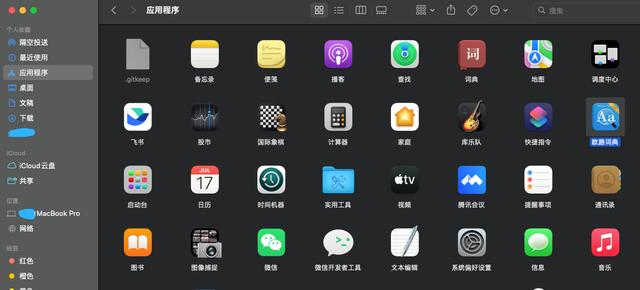excel函数查找重复数据并显示(Excel中如何编写函数找出重复的数据)
在我们平时做工作的时候,由于某一些信息可能会被重复收集,所以在最终的Excel表中可能会出现一些重复的信息,从而给工作造成不必要的困扰。
比如说下图中,有一些课程名称重复,这就会给浏览带来不便。

今天,小编要教给大家的就是“如何在Excel表中快速查找出重复数据并进行标注或删除”。
想要查重的话,我们很容易想到,可以设置一个函数,对课程区域内的课程名称进行出现次数进行统计。而这函数也是大部分都很熟悉的COUNTIF函数。
在这里,先讲一讲COUNTIF函数的基本格式:countif(,),逗号左侧为筛选范围,右边是筛选条件(如果筛选条件包含=、>、<则要加双引号)。
针对这张图的话,我们要计算的就是从A2到所在单元格的所在行,所在单元格内的内容出现了几次。举例来说,如果单元格在第27行,就是要查找A列中,从第2行到第27行中“财产与责任保险”出现的次数。
这里简单提一下,“$A$2”和“A2”都是对单元格地址的引用,其中“$A$2”是绝对引用,“A2”是相对引用,随着公式单元格的向下拖动,“$A$2”一直不变,而“A2”则会变为A3、A4、A5、A6……
接着,我们只要选中整个文本区域,点击功能区中“开始”选项卡中最右侧的“筛选”,然后把大于1的数值删除,即可删除重复的行。

但是,如果我们不仅仅是需要删除重复选项,而是对重复选项进行标记的时候,这种方法就没有用武之地了。
,免责声明:本文仅代表文章作者的个人观点,与本站无关。其原创性、真实性以及文中陈述文字和内容未经本站证实,对本文以及其中全部或者部分内容文字的真实性、完整性和原创性本站不作任何保证或承诺,请读者仅作参考,并自行核实相关内容。文章投诉邮箱:anhduc.ph@yahoo.com